Chủ đề cách kết nối iphone với tivi sony: Việc kết nối iPhone với tivi Sony giúp mở rộng trải nghiệm giải trí của bạn, cho phép xem video, hình ảnh hay thậm chí chơi game trên màn hình lớn. Trong bài viết này, chúng tôi hướng dẫn chi tiết và dễ hiểu nhất về cách kết nối iPhone với tivi Sony thông qua các phương pháp như AirPlay, Chromecast, cáp HDMI, và ứng dụng AirScreen.
Mục lục
- 1. Sử Dụng AirPlay Để Kết Nối iPhone Với Tivi Sony
- IMAGE: Hình ảnh cho cách kết nối iphone với tivi sony
- 2. Kết Nối Qua Chromecast Tích Hợp Trên Tivi Sony
- 3. Kết Nối iPhone Với Tivi Sony Qua Ứng Dụng AirScreen
- 4. Sử Dụng Cáp HDMI và Bộ Chuyển Đổi Lightning-HDMI
- 5. Kết Nối Qua Wifi Direct Trên Tivi Sony
- 6. Sử Dụng Tính Năng Photo Sharing Plus Để Chia Sẻ Ảnh
- YOUTUBE:
1. Sử Dụng AirPlay Để Kết Nối iPhone Với Tivi Sony
AirPlay là công nghệ truyền tải không dây của Apple, cho phép kết nối iPhone với tivi Sony hỗ trợ AirPlay hoặc sử dụng thêm thiết bị Apple TV. Để bắt đầu, bạn hãy kiểm tra tivi của mình có hỗ trợ AirPlay 2 hay không, sau đó làm theo các bước dưới đây:
- Kết nối iPhone và tivi Sony vào cùng một mạng Wi-Fi.
- Trên iPhone, mở nội dung muốn trình chiếu (video, ảnh, hoặc nhạc).
- Chọn biểu tượng AirPlay trong nội dung muốn chiếu và chọn Phản chiếu màn hình từ Trung tâm điều khiển.
- Danh sách các thiết bị khả dụng sẽ hiện lên, chọn tivi Sony của bạn.
- Nhập mã AirPlay hiển thị trên tivi (nếu có yêu cầu) để hoàn tất kết nối.
Lưu ý:
- Nếu tivi Sony của bạn không hỗ trợ AirPlay, bạn có thể dùng thiết bị Apple TV hoặc tải ứng dụng AirScreen từ Google Play Store trên tivi để sử dụng AirPlay.
- Đối với các dòng tivi Sony đời cũ, cần kết nối Apple TV qua cáp HDMI trước khi kích hoạt AirPlay trên iPhone.
Các bước khi sử dụng AirScreen trên tivi Sony không hỗ trợ AirPlay:
- Tải và cài đặt ứng dụng AirScreen trên tivi từ Google Play Store.
- Mở ứng dụng, chọn Start và chờ tín hiệu từ iPhone.
- Trên iPhone, chọn Phản chiếu màn hình từ Trung tâm điều khiển và chọn thiết bị hiển thị là tivi Sony của bạn.
Sau khi hoàn thành các bước trên, bạn có thể thưởng thức hình ảnh và video từ iPhone của mình trên màn hình lớn của tivi Sony một cách dễ dàng.


Các cách kết nối điện thoại với tivi Sony thật đơn giản và hiệu quả!

Kết nối điện thoại với tivi Sony chỉ cần vài bước nhanh chóng!
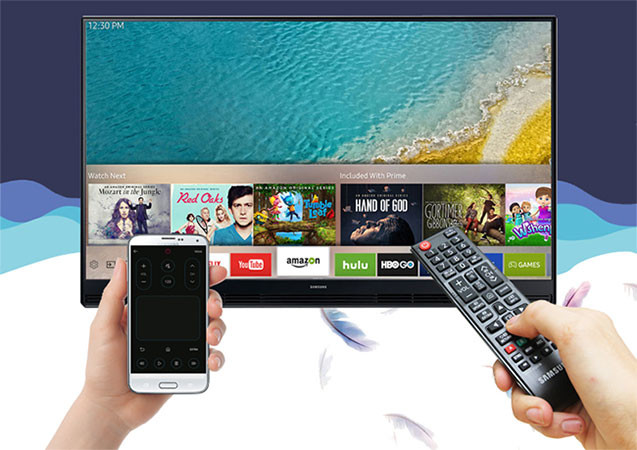
Hướng dẫn kết nối iPhone với tivi Sony cực kỳ dễ dàng và nhanh chóng!

Tìm hiểu cách kết nối điện thoại với tivi Sony một cách hiệu quả!
2. Kết Nối Qua Chromecast Tích Hợp Trên Tivi Sony
Để kết nối iPhone với Tivi Sony qua Chromecast tích hợp, bạn có thể làm theo các bước sau đây:
- Kết nối iPhone và Tivi Sony vào cùng một mạng Wi-Fi.
- Mở ứng dụng hỗ trợ Chromecast trên iPhone, như YouTube, Netflix, hoặc Facebook. Nếu ứng dụng chưa hỗ trợ, tải Google Home từ App Store và cài đặt.
- Trong ứng dụng, tìm và nhấn vào biểu tượng Cast (hình chữ nhật có vạch Wi-Fi) để hiển thị danh sách thiết bị.
- Chọn tên Tivi Sony từ danh sách để bắt đầu quá trình kết nối. Màn hình iPhone sẽ được truyền trực tiếp lên tivi.
- Khi video đang phát trên tivi, bạn vẫn có thể sử dụng iPhone để thực hiện các tác vụ khác như nghe gọi hoặc nhắn tin.
Phương pháp này đơn giản, tiện lợi và không cần đến dây cáp, tạo điều kiện thuận lợi để bạn thưởng thức nội dung trên màn hình lớn hơn. Lưu ý là iPhone cần có iOS 7.0 trở lên và Tivi Sony cần hỗ trợ Chromecast tích hợp để thực hiện phương thức này.


Phản chiếu màn hình iPhone lên tivi Sony nhanh chóng và tiện lợi!

Kết nối iPad với tivi dễ dàng, giúp trải nghiệm tốt hơn!

Cách kết nối điện thoại với tivi Sony một cách hiệu quả và nhanh chóng!

Kết nối iPhone với tivi Sony không dây thật đơn giản và tiện lợi!
3. Kết Nối iPhone Với Tivi Sony Qua Ứng Dụng AirScreen
Để kết nối iPhone với Tivi Sony qua ứng dụng AirScreen, bạn có thể làm theo các bước sau:
- Trên điều khiển từ xa của Tivi Sony, nhấn nút Home để truy cập vào menu chính.
- Vào Google Play Store trên Tivi, tìm kiếm và cài đặt ứng dụng AirScreen.
- Sau khi cài đặt xong, mở ứng dụng AirScreen, nhấn Start và chọn OK để bắt đầu sẵn sàng cho kết nối.
- Trên iPhone, mở Trung tâm điều khiển bằng cách kéo từ cạnh dưới hoặc trên (tùy dòng iPhone), sau đó chọn Phản chiếu màn hình (Screen Mirroring).
- Chọn tên của Tivi Sony xuất hiện trong danh sách thiết bị có sẵn và chờ kết nối.
Chú ý: Đảm bảo rằng cả iPhone và Tivi Sony đều được kết nối vào cùng một mạng Wi-Fi để đảm bảo kết nối thành công. Với ứng dụng AirScreen, bạn có thể dễ dàng phản chiếu nội dung từ iPhone lên Tivi Sony, bao gồm hình ảnh, video, và các nội dung đa phương tiện khác, tạo trải nghiệm xem tuyệt vời trên màn hình lớn.


Kết nối iPhone với tivi Sony để tận hưởng hình ảnh và âm thanh sống động!

Kết nối iPhone với tivi Sony để trải nghiệm nội dung đa dạng và phong phú!
4. Sử Dụng Cáp HDMI và Bộ Chuyển Đổi Lightning-HDMI
Để kết nối iPhone với Tivi Sony thông qua cáp HDMI và bộ chuyển đổi Lightning-HDMI, bạn cần thực hiện theo các bước sau. Phương pháp này cho phép truyền tải nội dung chất lượng cao từ iPhone lên màn hình lớn của Tivi Sony một cách ổn định và nhanh chóng.
- Chuẩn bị thiết bị:
- Một cáp HDMI phù hợp với Tivi Sony của bạn.
- Bộ chuyển đổi Lightning to HDMI Digital AV Adapter của Apple, dùng để kết nối cổng sạc trên iPhone với cổng HDMI của Tivi.
- Kết nối cáp:
- Cắm đầu Lightning của bộ chuyển đổi vào cổng sạc của iPhone.
- Cắm đầu còn lại của bộ chuyển đổi vào cáp HDMI, sau đó kết nối cáp HDMI với cổng HDMI trên Tivi Sony.
- Chọn nguồn tín hiệu HDMI trên Tivi:
- Trên điều khiển Tivi Sony, nhấn nút “Source” hoặc “Input” để mở danh sách các nguồn tín hiệu.
- Chọn cổng HDMI đã kết nối với iPhone. Màn hình iPhone sẽ ngay lập tức được phản chiếu lên Tivi.
Với phương pháp này, bạn có thể dễ dàng xem các video, hình ảnh hoặc nội dung từ iPhone với chất lượng hình ảnh và âm thanh rõ nét. Lưu ý, việc sử dụng các thiết bị chính hãng sẽ đảm bảo độ ổn định và tránh hỏng hóc cho các cổng kết nối.

5. Kết Nối Qua Wifi Direct Trên Tivi Sony
Wifi Direct là một tính năng có sẵn trên các dòng tivi Sony hiện đại, cho phép kết nối giữa iPhone và tivi mà không cần sử dụng mạng Wi-Fi. Đây là phương pháp kết nối không dây thuận tiện, giúp truyền nội dung từ iPhone lên màn hình lớn một cách nhanh chóng. Để thực hiện, bạn có thể làm theo các bước sau:
- Kích hoạt Wifi Direct trên Tivi Sony:
- Bật tivi và vào mục Settings (Cài đặt).
- Tìm và chọn Network (Mạng) hoặc Network & Internet (Mạng và Internet), tùy thuộc vào dòng tivi Sony bạn đang dùng.
- Chọn Wi-Fi Direct và bật tính năng này để tivi sẵn sàng kết nối với iPhone.
- Trên màn hình tivi sẽ hiển thị một mã PIN hoặc tên mạng Wifi Direct của tivi để iPhone có thể kết nối.
- Kết nối iPhone với Tivi qua Wifi Direct:
- Mở iPhone, vào Cài đặt và chọn Wi-Fi.
- Trong danh sách mạng Wi-Fi, tìm tên Wifi Direct của tivi Sony đã bật.
- Nhấn vào tên mạng này và nhập mã PIN (nếu được yêu cầu) để kết nối iPhone với tivi.
- Truyền nội dung từ iPhone lên Tivi:
- Sau khi kết nối thành công, bạn có thể sử dụng tính năng phản chiếu màn hình trên iPhone để truyền nội dung.
- Trên iPhone, vuốt từ dưới lên để mở Control Center (Trung tâm điều khiển) và chọn Screen Mirroring (Phản chiếu màn hình).
- Chọn tivi Sony từ danh sách thiết bị để bắt đầu phản chiếu màn hình iPhone lên tivi và trải nghiệm nội dung yêu thích trên màn hình lớn.
Với phương pháp này, bạn có thể chia sẻ hình ảnh, video, hoặc trình duyệt web trên iPhone lên màn hình tivi mà không cần cáp kết nối. Chúc bạn thành công!

6. Sử Dụng Tính Năng Photo Sharing Plus Để Chia Sẻ Ảnh
Tính năng Photo Sharing Plus trên tivi Sony giúp người dùng chia sẻ ảnh từ iPhone lên màn hình tivi một cách dễ dàng và nhanh chóng. Dưới đây là các bước chi tiết để sử dụng tính năng này:
- Bật chức năng Renderer trên tivi: Truy cập vào Thiết lập hệ thống, sau đó vào Network và chọn Home Network Setup. Cuối cùng, bật Renderer Function.
- Khởi chạy ứng dụng Photo Sharing Plus: Tìm và mở ứng dụng Photo Sharing Plus từ danh sách ứng dụng trên tivi.
- Kết nối iPhone với tivi: Trên iPhone, vào Cài đặt, chọn Wi-Fi, tìm tên tivi Sony, nhập mật khẩu và thực hiện theo hướng dẫn hiển thị trên màn hình tivi.
- Chia sẻ ảnh: Mở trình duyệt trên iPhone và nhập địa chỉ IP hiển thị trên tivi để truy cập vào giao diện chia sẻ ảnh. Tại đây, bạn có thể chọn ảnh muốn chia sẻ và nhấn Start để bắt đầu chia sẻ.
- Ngắt kết nối: Để ngắt kết nối, nhấn nút Back trên remote của tivi và xác nhận ngắt kết nối. Trên iPhone, bạn cũng có thể thoát trình duyệt.
Lưu ý: Tính năng này hỗ trợ nhiều thiết bị cùng lúc, giúp bạn dễ dàng chia sẻ hình ảnh với bạn bè và gia đình.

Chiếu màn hình iPhone lên Tivi Sony: Những điểm quan trọng bạn cần biết
Hướng dẫn kết nối điện thoại với tivi Sony không dây một cách đơn giản
















Viết đánh giá
Đánh giá